- Зохиолч Jason Gerald [email protected].
- Public 2023-12-16 11:28.
- Хамгийн сүүлд өөрчлөгдсөн 2025-01-23 12:27.
Өөрийнхөө урилгыг хийх нь үйл явдлын зарлалыг бүтээлчээр хянах боломжийг танд олгож байгаа бөгөөд товлосон хугацаанаасаа өмнө хүмүүсийг үдэшлэгт тань баярлуулах хөгжилтэй арга байж болох юм. Үүнийг өөрөө хийхдээ мөнгөө хэмнэх боломжтой гэдгийг бүү мартаарай. Өөрийнхөө урилгыг хэрхэн яаж хийх тухай хурдан гарын авлага энд байна.
Алхам
3 -ийн 1 -р арга: Бэлтгэл ажил

Алхам 1. Өнгөний схемийг тодорхойлох
Таны урилгад зориулж сонгосон өнгийг ихэвчлэн тухайн үйл явдал өөрөө тодорхойлдог. Жишээлбэл, төрсөн өдрийн үдэшлэгийн урилгыг төрсөн өдрийн дуртай өнгөөр хийх боломжтой бөгөөд энэ нь тухайн үйл явдлын сэдэвтэй холбоотой байж болно ("Мексикийн Fiesta" сэдэвт тод өнгө, аалзны хүний хувьд улаан, цэнхэр, албан ёсны хувьд цагаан ба цагаан) хуримын сэдэв.) Хэрэв та өөр хүний өмнөөс урилга хийж байгаа бол тэдний хүсч буй өнгөний талаар заавал ярилцаарай.
Таны хэрэглэж буй өнгөний тоо нь урилгыг бий болгох эцсийн өртөгт нөлөөлж болзошгүй юм. Янз бүрийн өнгө, загвараар цаас худалдаж авах эсвэл өнгө, хар бэхээр хэвлэх нь таны нийт зардлыг нэмэгдүүлж болзошгүй тул үүнийг санаарай
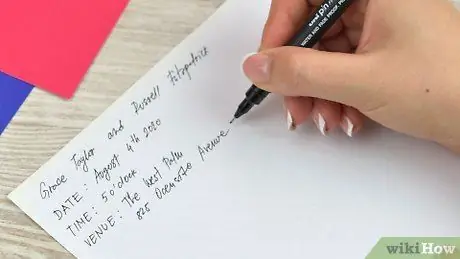
Алхам 2. Текстээ тодорхойл
Хүмүүс зөв цагт, өдөр, газартаа ирэхийн тулд та урилгынхаа үндсэн мэдээллийг оруулах ёстой. Та урилга өгөхөөсөө өмнө цаг, огноо, газартай холбоотой бүх захиалгын тохиролцоог баталгаажуулсан эсэхээ шалгаарай.
- RSVP -ийн холбоо барих утас, утасны дугаар, хувцас, бэлгэнд өгөх заавар, чиглэл ба/эсвэл газрын зураг, вэб хаяг гэх мэт нэмэлт мэдээлэл оруулах талаар бодож үзээрэй (хэрэв та үйл явдлын талаар вэб хийж байгаа бол).
- Хурим гэх мэт зарим үйл явдал ихэвчлэн хуримын өмнөх оройн зоог, хуримын дараах өглөөний цай гэх мэт хэд хэдэн арга хэмжээнээс бүрддэг. Нэмэлт үйл явдлын талаархи бүх мэдээллийг тодорхойлж, баталгаажуулсан эсэхийг шалгаарай.
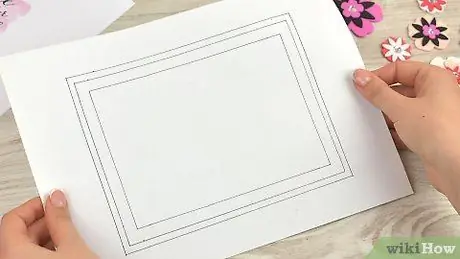
Алхам 3. Урилгын хэмжээг тодорхойлох
Хэмжээний хувьд хамгийн чухал хоёр зүйл бол дугтуйны хэмжээг тодорхойлох, тээврийн зардлыг мэдэх явдал юм. Бичиг хэргийн болон урлагийн дэлгүүрт зочилж, боломжтой сонголтуудыг үзэж, өөрийн нутаг дэвсгэрийн хүргэлтийн үйлчилгээний вэбсайт руу залгаарай.
-
Дугтуй. Дугтуйн хамгийн түгээмэл төрөл бол А хэлбэр (А хэлбэр гэж нэрлэдэг) юм. Энэ нь ирмэг дээр оёдол, дөрвөлжин хэлбэртэй, заримдаа өргөн дугтуйтай хэлтэй байдаг. Эдгээр дугтуй нь янз бүрийн хэмжээтэй байдаг бөгөөд жагсаасан үсгийн хэмжээ нь анхны хэмжээтэй нийцэж байна. Жишээлбэл, A1 дугтуйны хэмжээ 130.2 x 92.1 мм, том хэмжээтэй А8 дугтуйны хэмжээ 206.4 x 139.7 мм байна.
Та дугтуйны хэмжээг интернетээс олж мэдэх боломжтой. Таны сонгосон дугтуйнд багтах урилгын хэмжээг зааж өгсөн эсэхээ шалгаарай
-
Тээврийн зардал. Хүргэлтийн дүрэм нь улс орон бүрт харилцан адилгүй байдаг тул засгийн газраас тогтоосон тээвэрлэлтийн журамд ашиглах гэж буй тээвэрлэлтийн үйлчилгээгээ шалгах нь зүйтэй. Жишээлбэл, АНУ -ын Шуудангийн үйлчилгээ (USPS) нь захидал 292 мм -ээс ихгүй x 155.6 мм өндөр, захидал нь 6.35 мм -ээс ихгүй байхыг шаарддаг.
Дөрвөлжин эсвэл бусад ер бусын хэлбэртэй дугтуй нь тээвэрлэлтийн нэмэлт зардал шаардаж магадгүй, учир нь дугтуйны хэмжээ нь шуудан ангилагч машинд боловсруулахад хүндрэл учруулдаг. Та урилгаар бүтээлчээр ажиллахаасаа өмнө хаягаа богино ирмэгүүдтэй зэрэгцүүлэн бичсэн дугтуйг тээвэрлэхэд илүү их зардал гарах болно гэдгийг мэдэж аваарай
3 -ийн 2 -р арга: Давхаргатай урилга үүсгэх

Алхам 1. Арын давхаргыг сонгоно уу
Арын давхарга нь урилгын текстээ хэвлэх давхарга болно. Олон давхаргыг ашиглах нь таны урилгыг илүү тод харагдуулж, хүмүүсийн анхаарлыг татаж, үйл явдлынхаа өнгөний схем эсвэл сэдвийг онцолж өгдөг.
- Урилгынхаа эхний давхаргад дунд зэргийн хүнд цаасны картыг сонгоорой. Энэ нь таны урилгад жин, хатуу байдлыг өгөх болно. Энэ төрлийн цаасыг ихэвчлэн хатуу өнгөөр авах боломжтой.
- Цаасан дэвсгэрийнхээ давхаргад хавсаргахын тулд нэг буюу хэд хэдэн арын цаас сонгоно уу. Илүү сонирхолтой харагдуулахын тулд өөр өөр хэв маяг, тохирох өнгө, өөр өөр бүтэцтэй цаасыг сонгоорой.
- Давхаргатай урилгыг дугтуйнд хийхээс өмнө нугалдаггүй тул бага зэрэг зузаан цаас нугалах эсвэл олон давхар цаас байх талаар санаа зовох хэрэггүй.
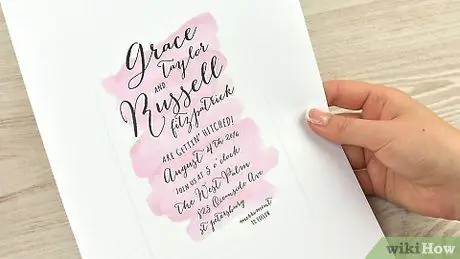
Алхам 2. Урилгын текстээ хэвлэ
Оруулгыг зөв хэмжээтэй болгохын тулд эхлээд урилгын текстийг хэвлэх нь зүйтэй. Текстийн хайрцаг хэр урт, өргөн байх ёстойг олж харсны дараа та үүнээс хэмжиж арын давхаргынхаа эцсийн цаасны хэмжээг тодорхойлж болно.
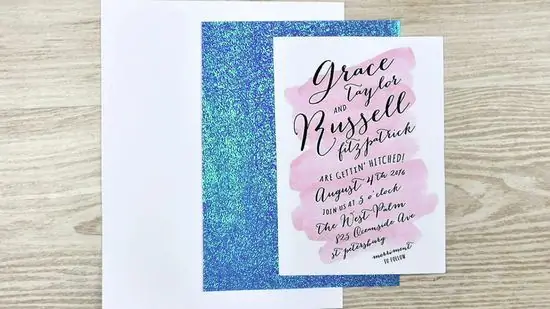
Алхам 3. Цаасаа хайчилж ав
Таны дэвсгэр цаасны хэмжээ хэр их байх нь давхарга тус бүрт ямар хэмжээтэй зүссэнээс хамаарна. Та зүсэлтийнхээ стандарт хэмжээг тодорхойлж болох бөгөөд ингэснээр жишээлбэл, цаасны давхарга бүрийн 1.25 см -ийн ирмэг харагдах болно, эсвэл өөр өөр хэмжээтэй ирмэг үүсгэж, өөр өөр хэмжээтэй цаасны ирмэгийг урилгынхаа эргэн тойронд харагдуулна..
-
Цаасаа сайтар хэмжиж, цаас хайч эсвэл хайчаар хайчилж ав. Цаас хайчлагч нь шулуун, нямбай тайралтыг хангах болно, гэхдээ та тэвчээртэй, болгоомжтой байвал цаасан хайчаар сайн ажил хийж чадна.
Та гоёл чимэглэлийн иртэй хайч худалдаж авах боломжтой бөгөөд ингэснээр зүсэх үед цаас чинь дур булаам ирмэг байх болно
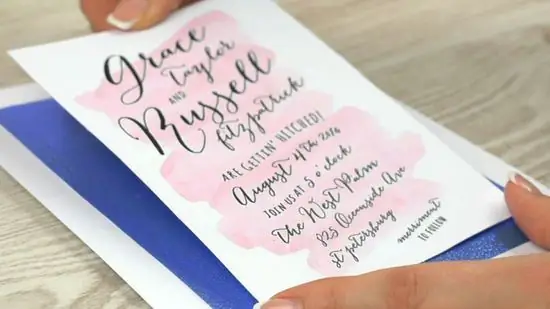
Алхам 4. Давхаргыг цавуу ашиглан байрлуул
Давхаргыг хооронд нь наалдуулахын тулд цавуу мод ашиглана уу. Урилгынхаа хамгийн арын давхаргыг ширээн дээр тавиад дараагийн давхаргыг дээр нь наа. Зарим хүмүүс цаасыг "хараад", цаасны ирмэгийг шулуун байлгахын тулд хаана цавуу түрхэхээ мэдэж авснаар цаасан дээр багтах боломжтой. Бусад нь цэгүүдийг харандаагаар хэмжиж, цэгцлэх хэрэгтэй бөгөөд ингэснээр цаасыг яг нарийн ирмэг болгон байрлуулж болно.
- Цаасыг чанга дарж, дараагийн давхаргыг наахаасаа өмнө цавууг хатаана. Дараагийн давхаргад наалдахад нэгдүгээр давхарга хөдлөхгүй эсэхийг шалгаарай.
- Урилгын текстийг байрлуулсан сүүлчийн давхарга байх ёстой.
- Хэрэв таны цаасны аль нэг давхарга хэтэрхий хэврэг байвал цавуу нэвчихгүйн тулд цавууны оронд хоёр талт соронзон хальс ашиглаарай.

Алхам 5. Чимэглэлийн элементүүдийг нэмнэ
Таны бүх давхаргыг байрлуулж, цавуу бүрэн хатсаны дараа та хүсвэл чимэглэл нэмж болно. Хэрэв та гурваас дээш давхаргыг ашиглаж байгаа бол (таны урилгын текст давхаргууд гэж тооцогддог) эсвэл тод цаасан загварыг ашиглаж байгаа бол та өөр зүйл нэмж оруулахыг хүсэхгүй байж магадгүй юм. Гэсэн хэдий ч хэрэв та нэмэлт элемент урилгыг нөхөж чадна гэж бодож байвал үүнийг хийж, нэмэлт гоёл чимэглэлийн элемент нэмж оруулаарай.
- Урилгын дээд талд хоёр нүх гаргаж, нүхнүүдээр нь гоёмсог тууз ороож, хөөрхөн зангилаа хий.
- Урилгынхаа нэг буланд гурван товч, наалт эсвэл товойлгон дүрс хавсаргана уу.
- Оёдлын машин ашиглан оёдолыг тойруулан зигзаг оёдол хийж урилгыг илүү өвөрмөц харагдуулна.
- Урилгынхаа ар талд резинэн тамга бүхий том дүрс бүхий тамга дарж урилгыг уншаад эргүүлж буй хүнд маш сайхан гэнэтийн бэлэг болно.
3 -ийн 3 -р арга: Эвхэгддэг халаасны урилга хийх
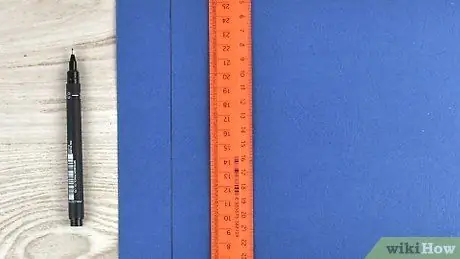
Алхам 1. Цүнхийг хэмжинэ
Ширээн дээр урилга хийх цүнх болох цаас (80 - 100 фунт цаас санал болгож байна) тавь. Захирагчийн тусламжтайгаар цаасны зүүн доод булангаас эхлэн 3.8 см өндөр, 17.8 см урттай хэвтээ дөрвөлжин зур.
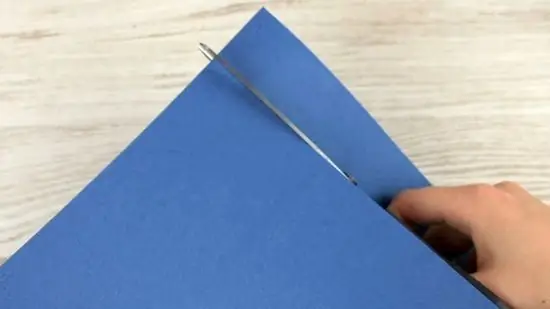
Алхам 2. Цаас хайчилж ав
Сая хайсан хэвтээ дөрвөлжинг хайч эсвэл Xacto хутгаар хайчилж ав. Цаасыг хая.
Цаасны баруун талд үлдсэн урт "хэл" цаасыг дараа нь нугалж урилгын халаас болгоно

Алхам 3. Атираа хийх
Цаасны зүүн доод буланд зүссэн хэсгийг урд талд байрлуулснаар та атираагаа бүрдүүлэхийн тулд зүүнээс баруун тийш ажиллах болно. Зүүн талаас 5 см зайд хэмжиж босоо атираа хийнэ. Атираанаас 12.7 см (цаасны зүүн ирмэгээс 17.7 см) хэмжиж, хоёр дахь нугалаа хийнэ.
Цаасан дээрх үрчлээсийг хаахын тулд цаасан атираа дарна уу

Алхам 4. Эвхэх
Цаасны баруун талд байгаа цаасны урт "хэл" -ийн доод ирмэгээс 3.8 см -ийг хэмжиж нугалаад халаас хий. Цавууг байрлуулахын тулд цавуу хэрэглээрэй.

Алхам 5. Урилгын текстийг үүсгэнэ үү
Компьютер, принтер ашиглан урилгынхаа текстийг хэвлээрэй. Таны текстийн эцсийн хэмжээ: 12 см өргөн x 16.2 см өндөр байх ёстой.
- Хэрэв танд илүү хялбар санагдаж байвал та текст хайрцагныхаа эргэн тойронд "булангийн гарын авлага" -ыг хэвлэж, яг нарийн хэмжээсийг нь олж мэдэхэд хялбар болгож, цаасны хэмжээг багасгахад тусална.
- Текстийг нугалсан цүнхнийхээ дунд самбар дээр хавсаргахын тулд цавуу мод ашиглана уу.
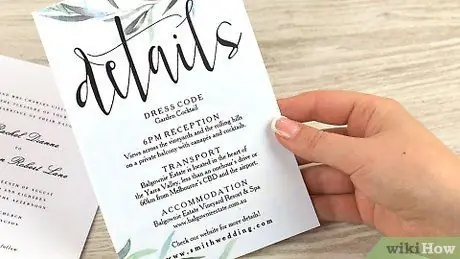
Алхам 6. Оруулга үүсгэх
Урилгын халаасанд байх оруулгын текстийг хэвлээд оруулгыг шаардлагатай хэмжээгээр хайчилж ав. Энгийн гарын авлага бол халааснаас арай жижиг оруулга хийх явдал юм. Энэ тохиолдолд оруулгыг 10.2 см өргөн, 16.5 см өндөрөөс арай жижиг болгоорой.
- Оруулга нь чиглэл ба/эсвэл газрын зураг агуулсан байж болно; Хэрэв энэ нь хуримын урилга бол энэхүү оруулгыг хүлээн авалтын карт, орон сууцны талаархи мэдээлэл, RSVP карт, дугтуй болгон ашиглаж болно.
-
Оруулах өндрийг тохируулна уу. Та нүдэнд таалагдах өндөртэй оруулга хийх эсвэл стандарт өндрийг зааж өгч болох бөгөөд ингэснээр оруулга бүрийг цүнхэнд байгаа оролтоос 3.8 см богино болгож магадгүй юм.
Оруулгынхаа өндрийг сонгохдоо та урилга нээхэд шууд гарч ирэх гарчиг бүр дээр гарчиг бичсэн эсэхийг шалгаарай. Оруулга бүрийг арын ирмэг нь харагдахуйц байхаар байрлуулна. Ийнхүү урилгын ерөнхий дүр төрх нь клаустрофоб харагддаггүй бөгөөд уншигч нь бичсэн мэдээллийг уншихын тулд оруулга бүрийг халааснаасаа хялбархан гаргаж авч чаддаг
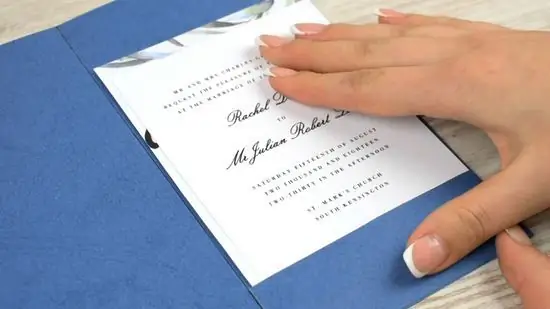
Алхам 7. Урилга бичих
Оруулах бүрийг уутанд хийнэ; хамгийн өндөрийг хамгийн богино болгохын тулд эхлээд оруулна.

Алхам 8. Эвхээд уя
Урилгын халаасныхаа баруун талыг нугалаад хэлээ зүүн талд нь нугална уу. Урилгыг эвхэхгүй байлгахын тулд урилгын эргэн тойронд хөөрхөн тууз уя.






